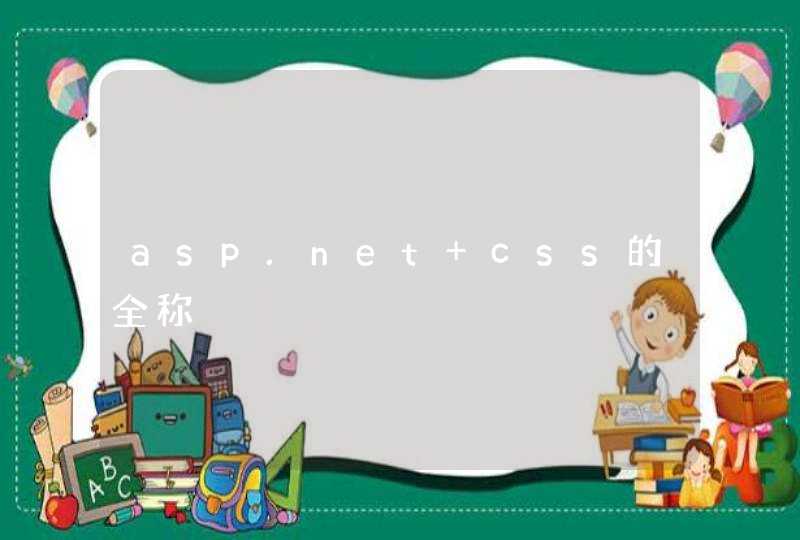如果急着出门,电脑却还在工作中,可以选择用电脑系统自带的关机功能,来实现自动关机。接下来由我为大家推荐电脑自动关机的设置方法,希望对你有所帮助!
以XP系统为例,它的关机是由Shutdown.exe程序来控制的,位于Windows\System32文件夹中,只需要简单设定下就可以自动关机了。
电脑自动关机怎么设置?具体方法如下:
1、设定一段时间后关机
以60分钟后关机为例,首先打开“开始”菜单中的“运行”,输入“Shutdown.exe-s-t3600”,再点击确定即可,这里的“3600”代表360秒,也就是60分钟。
2、设定某个时间点关机
比如想要在中午12点自动关机,也是通过“开始”菜单中的“运行”来设置,在“运行”中输入“at12:00Shutdown-s”,点击确定,到了12点时就会自动关机。
3、设定每日固定时间关机
如果想每日中午12点都自动关机,就在“运行”中输入“at12:00/every:M,T,W,Th,F,S,Sushutdown-s-f-t120”,选择确定,“at12:00”是指在12点,“every:M,T,W,Th,F,S,Su”代表每天,后面是控制行为的参数。
4、自动关机对话框设置
在“运行”中输入“shutdown-i”,就可以打开远程关机对话框,可以添加、删除、浏览自动关机设定,比较方便。
在电脑自动关机设置成功之后,如果想取消,就在“运行”中输入“shutdown-a”。
注意:请不要在实验过程中输入shutdown -s -t 0运行关机,因为它可能会让你丢失在计算机未保存重要数据。
1、首先打开开始菜单,点击“运行”
2、输入“shutdown -s -t”加上数字(系统将在这么多秒后关机),然后点击确定
3、可以看到,系统弹出了将要自动关机的通知,即设置成功
4、若要取消自动关机,可以输入“shutdown -a”
5、同样的,系统会提示取消了自动关机计划
Windows 10 系统开启定时自动关机功能的方法如下:
方法一:
1、按win+R打开“运行”。
2、输入“shutdown -t -s 300”。
3、点击确定即可完成。
注意事项:语句“shutdown -t -s 300”表示“300秒,即5分钟之后自动关机”,300可以换成任何整数,单位是秒。
方法二:
1、按win+R打开“运行”。
2、输入“cmd”,点击确定。
3、在弹出窗口,输入“shutdown -t -s 300”,按回车。
注意事项:语句“shutdown -t -s 300”表示“300秒,即5分钟之后自动关机”,300可以换成任何整数,单位是秒。
方法三:
1、在桌面上,右击“计算机”,点击“管理”。
2、找到左侧“系统工具”→“认为计划程序”→“任务计划程序库”,在右侧空白区域右击,点击“创建基本任务”。
3、在弹出窗口,名称写“自动关机”(任意名字),点击“下一步”。
4、选择“一次”(或是其他的,根据需要选择),点击“下一步”。
5、确定关机时间,比如图上是2016年5月23日14点整,点击“下一步”。
6、这一步,默认即可,点击“下一步”。
7、程序或脚本输入“shutdown”,添加参数输入“-s”,点击下一步。
8、确认无误,点击“完成”。